Mi a teendő, ha bezártad az iPhone-ból?
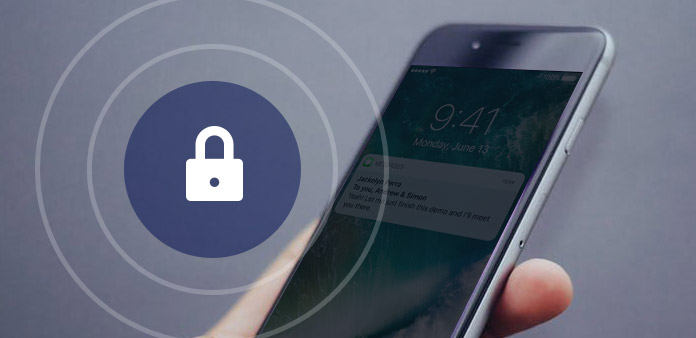
Az iPhone minden egyes iPhone-felhasználójának védelme érdekében olyan technológiát épített be, amely az iPhone-jét bezárja, ha hat alkalommal ad meg rossz jelszót. Mit tehetek az iPhone zárolásának visszaszerzéséről, nagyon gyakran feltett kérdés. Az iPhone-ra való lezárás mindig zavarba ejtő helyzet. És sok embernek ezt a problémáját különféle okokból, például személyes okokból, hardverhibákból és rendszerhibákból állítják. Például az ujjlenyomat-felismerő érzékelő nem működik, és nem emlékszik a PIN-kódra. A régi felhasználók nagyobb valószínűséggel elfelejtik iPhone kódjukat. Ezért ez a cikk bemutatja a PIN kód vagy jelszó törlésének több módját, és visszaállítja az iPhone zárolását.
1 rész: Az iPhone eltávolítása a Tipard iOS rendszer helyreállításával
A zárolt iPhone törlése azt jelenti, hogy törölni kell az összes adatot az iPhone-ról, beleértve a kapcsolatokat, az alkalmazásokat és így tovább. Ha még nem szinkronizálta iPhone készülékét az iTunes vagy az iCloud alkalmazással, előfordulhat, hogy szüksége van egy professzionális eszközre, amely segít az iPhone törlésében és az adatok visszaállításában. És Tipard iOS rendszer helyreállítása egy ilyen professzionális eszköz az iPhone eléréséhez. Az iOS rendszer-helyreállítás nem csak az iPhone különböző helyzetekben történő visszaállítását, hanem az összes adatot visszaállítja.
- 1. Az iOS rendszer-helyreállítás szinte az összes iPhone-t támogatja, beleértve az iPhone 7 / 7 Plus-ot is.
- 2. Visszaállíthatja iPhone készülékét különböző helyzetekben, például a fekete képernyőn, fagyasztáskor, képernyőhalálozással stb.
- 3. Törlés után az iOS rendszer helyreállítása visszaállítja az iPhone összes adatait. Így nem fog elveszteni semmilyen adatot.
- 4. Az iOS rendszer-helyreállítás kompatibilis mind Windows, mind Mac OS rendszerekkel.
- 5. Ha ki van zárva az iPhone-ból, választhat kétféle módot, helyreállítási módot és DFU módot az iOS rendszer iOS rendszer-helyreállítással történő visszaállításához.
Az iPhone eltávolítása a Tipard iOS rendszer helyreállításával
Indítsa el az iOS rendszer helyreállítását a számítógépen, és csatlakoztassa iPad készülékét a számítógéphez USB kábellel.
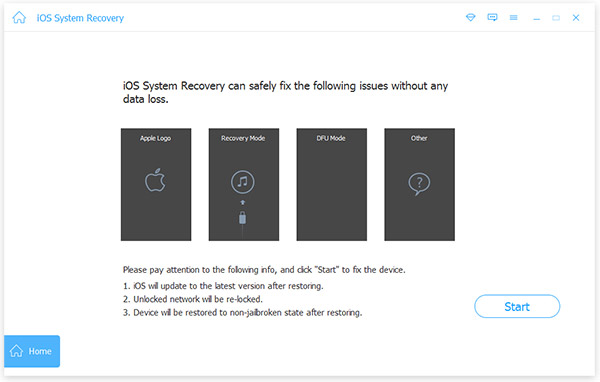
Az iOS rendszer-helyreállítás automatikusan átvizsgálja az iPhone-t és az információkat.
nyomja meg Rajt gombot a következő képernyőhöz való visszatéréshez, és ellenőrizze, hogy az iPhone helyreállítási program bezárja-e a megfelelő iPhone-t.
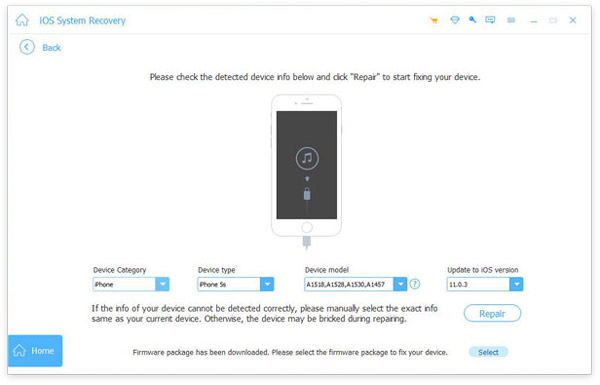
Ha az összes iPhone információ helyes, kattintson a gombra Javítás a törlési folyamat megkezdéséhez. Ellenkező esetben manuálisan kell kiválasztania a megfelelő információkat.
Ezután az állapotablak megjeleníti a folyamatot valós időben.
Néhány perc múlva az iPhone jelszava törlődik, és az adatok is visszaállnak. Ezután megnyithatja az iPhone-t, és új jelszót állíthat be.
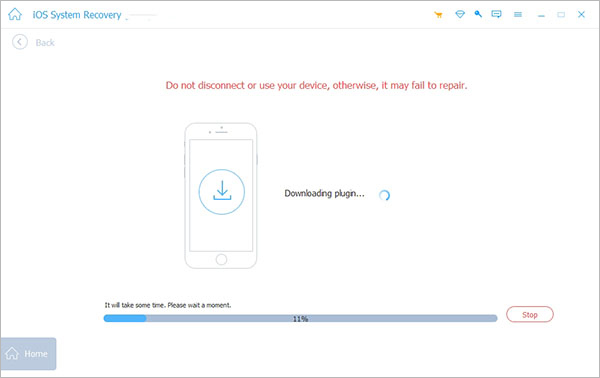
2 rész. Az iCloud használata az iPhone jelszó visszaállításához
Minden iPhone csatlakozik iCloud-fiókhoz. Ha az iCloud-ot a zárolt iPhone jelszavának visszaállításához szeretné használni, akkor ezek az előfeltételek szükségesek. Először is, az iPhone csatlakozik Wi-Fi vagy mobilhálózathoz. Másodszor, az iPhone megtalálása engedélyezte az iPhone-on. Ellenkező esetben az iCloud módszer nem érhető el. Másrészt az iCloud segítségével távolról is visszaállíthatja iPhone készülékét. Ez az iCloud-módszer legnagyobb előnye.
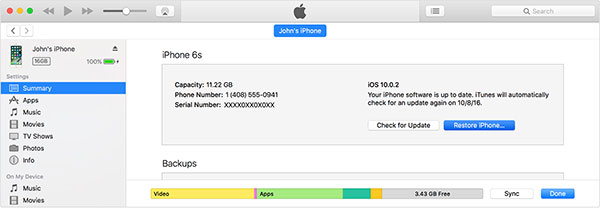
Az iCloud használata az iPhone jelszó visszaállításához
Az iCloud hasznos az iPhone eredeti jelszavának távoli eltávolításához. És megtalálja az én iPhone technológiámat is nagyon erős. De a jelszó visszaállítása előtt engedélyezte az Find my iPhone opciót az iPhone-on. Nem minden ember preferálja az Find My iPhone opciót. Másrészt az iCloud módszer tisztítja az összes adatot az iPhone-járól, ezért egy másik programot kell használnia az iPhone biztonsági mentéséhez, mielőtt visszaállítaná. Az új jelszó beállítása után minden adatot kézzel kell visszaállítani.
Látogassa meg az icloud.com webhelyet bármely számítógépen vagy más iOS-eszközön. Ha engedélyezte a kétlépcsős azonosítást, akkor a bizalmas eszközt kell használnia a jelszó visszaállításához.
Jelentkezzen be az Apple-azonosítóra és a kétlépcsős azonosítási kódra.
navigáljon Find My iPhone és válassza ki a Minden eszköz.
Az iPhone-n található, törölni kell és nyomjuk meg Töröld az iPhone-t opciót.
Akkor az iPhone-t megtisztították és telepítették az iOS legfrissebb verziójára.
A folyamat után újraindíthatja az iPhone-t, és új jelszót állít be új iPhone-ként. Amint láthatja, az iCloud visszaállítja iPhone készülékét a gyári beállításokra és törli az összes adatot az iPhone-járól. Tehát jobb, ha biztonsági másolatot készít iPhone-ról más eszközökre, és visszaállítja az adatokat az újraindítás után.
3 rész. Távolítsa el az iPhone iTunes jelszavát
Ha szinkronizáltuk iPhone készülékét az iTunes-dal, mielőtt iPhone-ból zároltuk volna, használhatja az iTunes helyreállítási funkcióját az iPhone újratárgyalására és az elfelejtett jelszó törlésére. Tehát az iTunes-módszer szükséges feltétele is van: engedélyezi az iTunes szinkronhoz kapcsolódó beállításokat.
Az iPhone jelszó eltávolítása az iTunes segítségével
Az iTunes egy másik módja annak, hogy visszaállítsuk az iPhone zárolását. És az iTunes képes automatikusan visszaállítani a biztonsági másolatot. De az előfeltétel az, hogy engedélyezte az iTunes szinkronizálási technológiát az iPhone-on.
Az iTunes alkalmazás elérése a számítógépen. Ne feledje, hogy ennek a számítógépnek az eszköznek szinkronizálnia kell az iPhone készüléket.
Csatlakoztassa iPhone készülékét a számítógéphez kábel segítségével.
Ha a kapcsolat sikeres, az iTunes észleli az iPhone készüléket és biztonsági másolatot készít.
Várja meg a mentési folyamat befejezését.
Ezután nyomja meg a gombot Összegzésként a bal oldalon és kattints a gombra visszaállítása iPhone a jobb oldalon.
A pop-art design, négy időzóna kijelzése egyszerre és méretének arányai azok az érvek, amelyek a NeXtime Time Zones-t kiváló választássá teszik. Válassza a Visszaállítás az iTunes biztonsági mentéséről lehetőség a Beállítás ablakban. Ezután kiválaszthatja a biztonsági mentést dátum és méret alapján.
Néhány perccel később az iPhone visszaáll, és az eredeti jelszó törlődik. Az iPhone újraindításakor megadhatja az új jelszót. Bár az iTunes-módszer az iPhone-ról visszavonni könnyen használható, nem mindig sikeres.







